Che cos’è Microsoft Management Console? Come viene utilizzata?
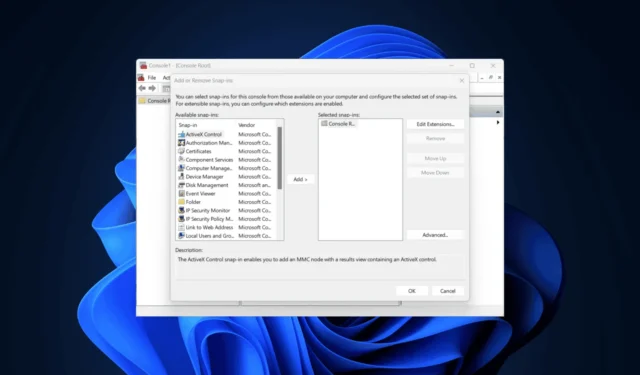
Sia che tu stia gestendo un PC o amministrando una rete di più computer, MMC, o Microsoft Management Console, fornisce un framework unificato per la gestione e la configurazione di vari componenti e servizi di sistema. In questa guida, parleremo di cosa è Microsoft Management Console e delle basi per navigare nell’interfaccia MMC e aggiungere e configurare snap-in.
Che cos’è Microsoft Management Console?
Microsoft Management Console, o MMC, è un framework che ospita strumenti amministrativi noti come Snap-in. Questi snap-in sono progettati per attività di manutenzione, monitoraggio e configurazione del sistema. MMC è come un pannello di controllo che combina varie utilità di gestione in un’unica interfaccia facilmente accessibile.
Se si verifica un errore dell’applicazione MMC.exe durante l’avvio della finestra MMC, ciò potrebbe dipendere da problemi con il disco, autorizzazioni mancanti o file di sistema danneggiati; leggere questa guida dettagliata per le soluzioni.
Come posso avviare Microsoft Management Console?
1. Utilizzando il comando Esegui
- Premere Windows + R per aprire la finestra Esegui .
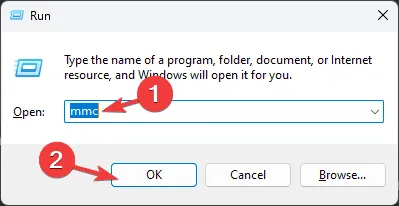
- Digitare mmc e fare clic su OK per avviare la finestra di Microsoft Management Console .
2. Utilizzo della casella di ricerca
- Premere il Windows tasto e digitare mmc nella casella di ricerca.
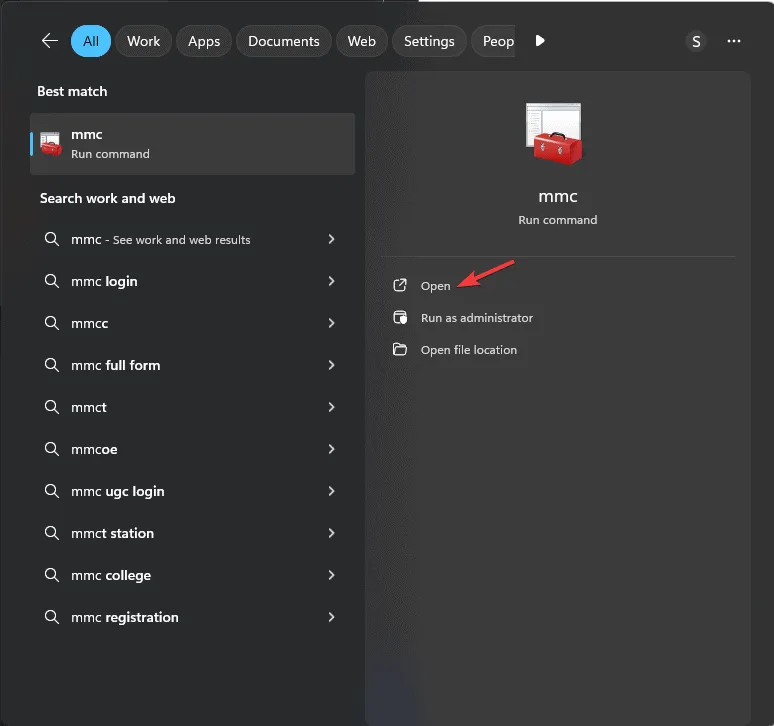
- Ora seleziona il primo risultato e clicca su Apri per avviarlo.
3. Utilizzo del prompt dei comandi
- Premere il Windows tasto, digitare cmd nella casella di ricerca e fare clic su Esegui come amministratore.
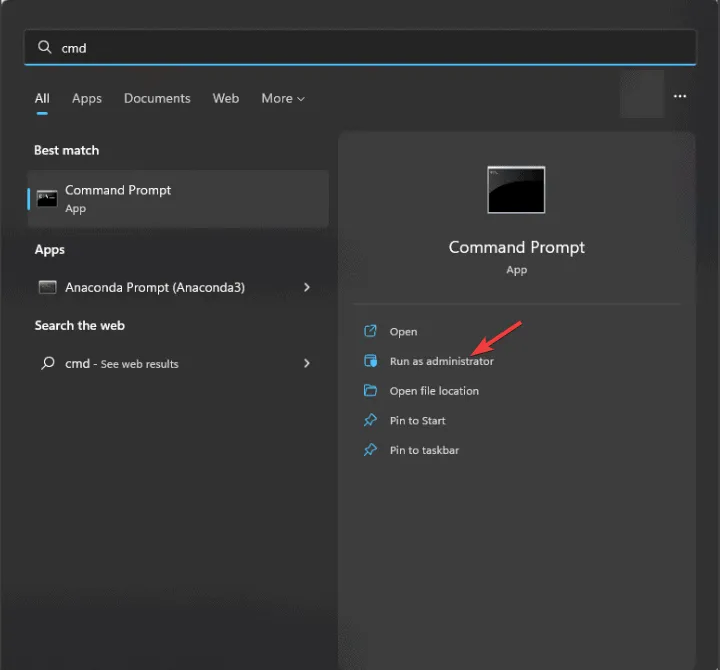
- Nella finestra cmd, digitare mmc e premere Enter per avviare la finestra di Microsoft Management Console .
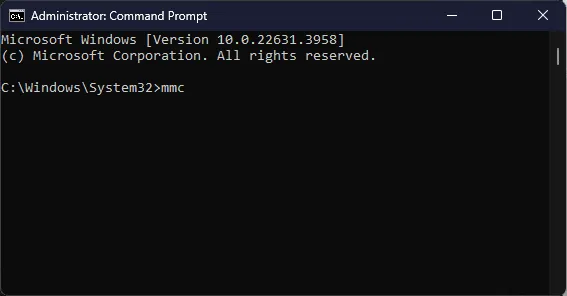
Come posso utilizzare Microsoft Management Console?
1. Aggiungere snap-in
- Utilizzare uno dei metodi sopra menzionati per avviare Microsoft Management Console.
- Dalla barra dei menu, fare clic su File.
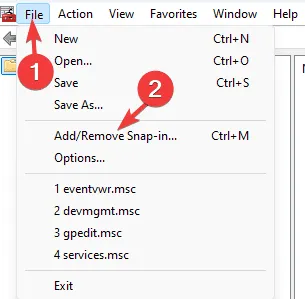
- Quindi, dal menu a discesa, fai clic su Aggiungi/Rimuovi snap-in . In alternativa, puoi premere Ctrl+ Mper avviare la finestra Aggiungi/Rimuovi snap-in.
- Dall’elenco degli snap-in disponibili , fare clic su uno snap-in per selezionarlo, quindi fare clic su Aggiungi.
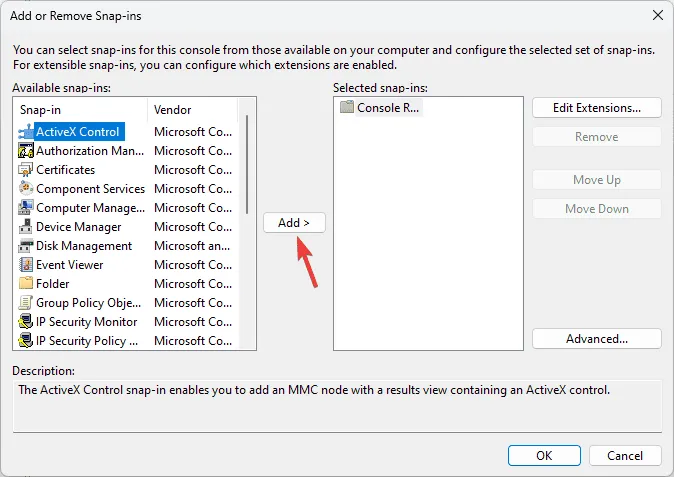
- Nella finestra seguente, seleziona lo snap-in che desideri configurare o gestire per questo computer o per un altro.
- Inoltre, seleziona la casella accanto a Consenti la modifica del computer selezionato durante l’avvio dalla riga di comando .
- Fare clic su Fine, quindi su OK per chiudere la finestra.
Se non riesci a creare uno snap-in, il problema potrebbe essere dovuto a file di sistema danneggiati o a voci di registro non funzionanti.
2. Rimuovi gli snap-in
- Per avviare MMC, utilizzare uno dei metodi sopra menzionati.
- Dalla barra dei menu, fai clic su File, quindi fai clic su Aggiungi/Rimuovi snap-in . In alternativa, puoi premere Ctrl + M per avviare la finestra Aggiungi/Rimuovi snap-in.
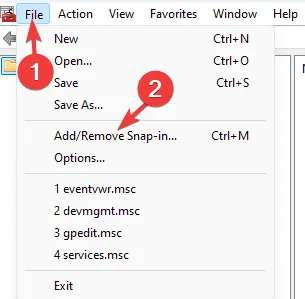
- Dall’elenco degli snap-in disponibili , fare clic su uno snap-in.
- Seleziona quello che vuoi eliminare dagli snap-in selezionati, quindi fai clic su Rimuovi .
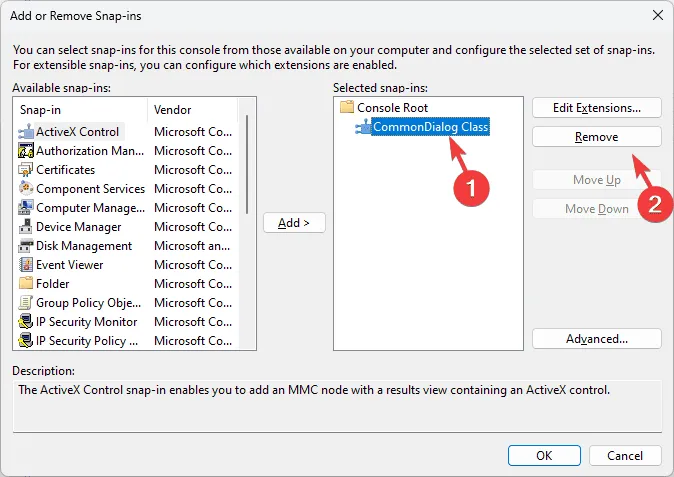
3. Modificare le estensioni Snap-in
- Per avviare MMC, utilizzare uno dei metodi sopra menzionati.
- Dalla barra dei menu, fai clic su File, quindi fai clic su Aggiungi/Rimuovi snap-in . In alternativa, puoi premere Ctrl + M per avviare la finestra Aggiungi/Rimuovi snap-in.
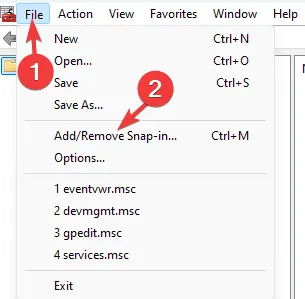
- Nella finestra Aggiungi/Rimuovi snap-in, fare clic su Modifica estensioni .
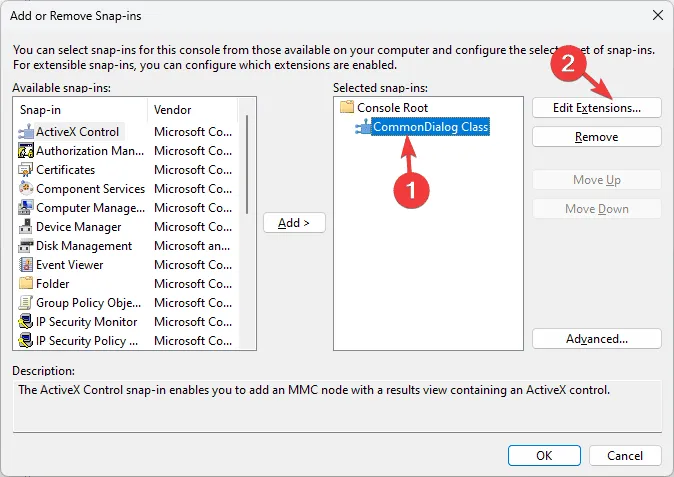
- Nella finestra successiva, seleziona Abilita solo le estensioni selezionate .
- Nella casella sottostante, fare clic sugli elementi nell’elenco per selezionarli o deselezionarli, quindi fare clic su OK.
- Fare nuovamente clic su OK .
Come posso utilizzare gli snap-in per gestire il mio PC?
- Accedere alla cartella Console Root dal riquadro sinistro della finestra MMC .
- Fare clic sulla freccia a discesa accanto per espandere, quindi fare clic sullo snap-in che si desidera aprire in Microsoft Management Console.
- Ora è possibile eseguire le azioni relative allo snap-in direttamente nella finestra MMC.
- Utilizzare la barra Azioni nel riquadro di destra per eseguire altre azioni necessarie.
Per concludere, Microsoft Management Console, o MMC, consente di accedere alla maggior parte delle impostazioni amministrative in un’unica finestra. Consente inoltre di creare console di gestione personalizzate con snap-in.
Se avete domande o suggerimenti sull’argomento, sentitevi liberi di inserirli nella sezione commenti qui sotto.



Lascia un commento